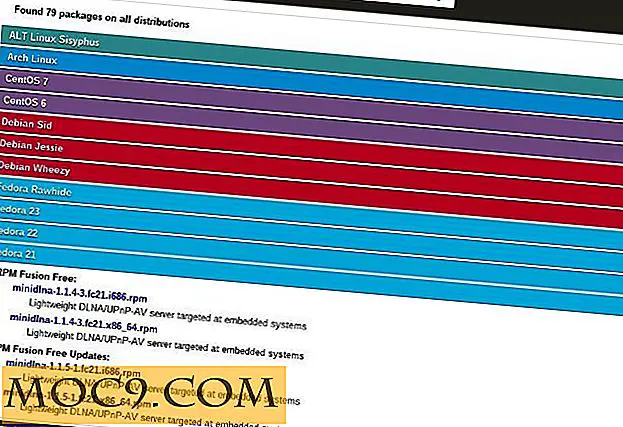एंड्रॉइड पर काम नहीं कर रहे मोबाइल डेटा को कैसे ठीक करें
सेलुलर डेटा, मोबाइल डेटा, जिसे आप इसे कॉल करना चाहते हैं, उन चीजों में से एक है जो आपके पहले स्मार्टफ़ोन को प्राप्त करने के बाद केवल जीवन आवश्यकता बन जाती है। यह केवल तब होता है जब आप कनेक्टिविटी खो देते हैं, जिसे आप महसूस करते हैं कि आपको Google मानचित्र के बिना कहीं भी कैसे जाना है, फ्लिपबोर्ड के बिना पढ़ने के लिए कुछ भी नहीं है, और यह नहीं पता कि व्हाट्सएप के अलावा किसी भी माध्यम से लोगों के साथ संवाद कैसे करें।
जब मोबाइल डेटा एंड्रॉइड पर काम करना बंद कर देता है, तो यह दूसरे शब्दों में, दुनिया के टूटने वाला है। इसे वापस पाने के तरीके पर कुछ सुझाव दिए गए हैं।
संबंधित : एंड्रॉइड के लिए सर्वश्रेष्ठ लॉन्चर्स में से 8
सही नेटवर्क मोड सक्षम करें
सबसे सरल समाधान से शुरू करना, यह संभव है कि किसी अपडेट के दौरान, या बस फोन की डिफ़ॉल्ट सेटिंग्स में, आपके फोन का नेटवर्क मोड (3 जी, 4 जी, इत्यादि) उस पर सेट होता है जो इष्टतम कवरेज प्रदान नहीं करता है।
यदि आपके पास 4 जी फोन है, उदाहरण के लिए, आपको हमेशा यह सुनिश्चित करना चाहिए कि उन मीठे 4 जी किरणों को पकड़ने के लिए आपके नेटवर्क मोड में 4 जी का चयन किया जाए। या यदि आपका फोन 4 जी नहीं है लेकिन आप एक ओएस पर चल रहे हैं जो इसे नेटवर्क मोड के रूप में दिखाता है (उदाहरण के लिए, rooting करके), आपका फोन 4 जी संकेतों से कनेक्ट करने का प्रयास कर रहा है, जो यह सक्षम नहीं है।

इसे बदलना आसान है। "सेटिंग्स -> मोबाइल डेटा -> नेटवर्क मोड" पर जाएं, फिर उस व्यक्ति पर स्विच करें जो आपके फोन के लिए उपयुक्त है। चूंकि मेरा फोन 4 जी है, मैं 2 जी / 3 जी / 4 जी ऑटो के लिए जाता हूं ताकि यह हमेशा उपलब्ध सर्वोत्तम सिग्नल से कनेक्ट करने का प्रयास करता है।
अपना सिम कार्ड निकालें और दोबारा डालें
कुछ "आपके फोन को रीबूट करें" और "अपने सिम कार्ड को हटाएं और फिर से डालें" जैसे सुझावों के बहुत से उल्लेख पर दस्तखत करेंगे, लेकिन मोबाइल डेटा समस्याओं को ठीक करने का प्रयास करते समय ये हमेशा कॉल का पहला बंदरगाह होना चाहिए। एक और विकल्प यह है कि यह समस्या किसी अन्य सिम कार्ड के साथ जांचने के लिए है कि यह समस्या फोन या कार्ड में उत्पन्न होती है या नहीं।
आपके फोन को रिबूट करने के लिए एक अतिरिक्त छोटी सी चाल भी है जो मदद कर सकती है:
- रीबूट करने से पहले, विमान मोड चालू करें
- 30 सेकंड के लिए प्रतीक्षा करें, फिर हवाई जहाज मोड बंद करें
- यदि आपके पास अभी भी डेटा नहीं है, तो हवाई जहाज मोड को चालू करें, अपना फोन बंद करें, एक मिनट प्रतीक्षा करें, अपने फोन को चालू करें, हवाई जहाज मोड बंद करें, तीस सेकंड तक प्रतीक्षा करें, फिर मोबाइल डेटा चालू करें।

यदि यह विफल रहता है, तो निम्न सुधारों को आज़माएं।
अपने एपीएन रीसेट करें
एक्सेस पॉइंट नाम (एपीएन) वे माध्यम हैं जिनके द्वारा आपका मोबाइल नेटवर्क प्रदाता आपके फोन को मोबाइल इंटरनेट से जोड़ता है। यह आपके फोन को आईपी पते और गेटवे जैसी सभी महत्वपूर्ण सेटिंग्स के साथ सेट करता है (उम्मीद है) आपको कनेक्ट कर लेता है। हालांकि, यह प्रक्रिया कभी-कभी गलत हो सकती है और रीसेट की आवश्यकता होती है। निम्नलिखित दिखाता है कि यह कैसे करें।
1. "सेटिंग्स -> मोबाइल डेटा / वायरलेस नियंत्रण / वायरलेस और नेटवर्क पर जाएं।"
2. "मोबाइल नेटवर्क -> एक्सेस पॉइंट नाम टैप करें।"
3. आपको एपीएन की एक सूची देखना चाहिए (संभावित रूप से उन पर केवल एक नेटवर्क के साथ)। ऊपरी दाएं भाग पर मेनू आइकन टैप करें, फिर "डिफ़ॉल्ट पर रीसेट करें।"

आईपीवी 4 / आईपीवी 6 में एपीएन प्रोटोकॉल सेट करें
यह विकल्प सभी फोन की एपीएन सेटिंग्स में मौजूद नहीं है, लेकिन कुछ डिवाइस (जैसे वनप्लस 3) आपको एपीएन प्रोटोकॉल फ़ील्ड को खाली छोड़ने का विकल्प देते हैं। यदि आपके नेटवर्क की एपीएन सेटिंग्स में यह मामला है, तो सुनिश्चित करें कि यह आईपीवी 4 / आईपीवी 6 कहता है। इसी तरह, अन्य उपकरणों के साथ यह सुनिश्चित करें कि यह दोनों में से केवल एक के बजाय यह कहता है।

मैन्युअल रूप से अपनी एपीएन सेटिंग्स दर्ज करें
एंड्रॉइड सॉफ़्टवेयर अपडेट के बाद आपकी एपीएन सेटिंग्स के लिए यह एक दुखद लेकिन असामान्य घटना नहीं है, और यदि कोई मानक रीसेट समस्या को ठीक नहीं करता है, तो आपको मैन्युअल रूप से अपना एपीएन पता दर्ज करना पड़ सकता है।
1. पिछली नोक में विधि का उपयोग कर अपनी एपीएन सूची पर जाएं।
2. '+' आइकन या तीन-बिंदु मेनू बटन टैप करें, फिर "नया एपीएन"।
3. अपने नेटवर्क के लिए सभी एपीएन विवरण दर्ज करें। यहां यूएस, कनाडाई और यूके एपीएन सेटिंग्स की एक सभ्य सूची है और यहां यूके एपीएन सेटिंग्स की एक विस्तृत सूची है।
4. अपनी नई एपीएन सेटिंग्स सहेजें, फिर उन्हें अपने डिवाइस पर एपीएन सूची से चुनें।

क्या आपके पास मोबाइल डेटा सीमा है?
जब आप अपनी सीमा तक पहुंचने वाले होते हैं तो प्रत्येक एंड्रॉइड फोन आपको अपनी मोबाइल डेटा सीमाएं और चेतावनियां सेट करने देता है। ये आमतौर पर डिफ़ॉल्ट रूप से स्विच नहीं होते हैं, लेकिन हो सकता है कि आप पहले एक सीमा निर्धारित करें, तब से अपने टैरिफ को अपग्रेड कर चुके हैं, और तदनुसार अपनी मोबाइल डेटा सीमा अपडेट करना भूल गए हैं। इसे जांचने के लिए:
1. "सेटिंग्स -> मोबाइल डेटा / डेटा उपयोग" पर जाएं (आपके डिवाइस के आधार पर)।
2. आपको सेटिंग्स के पूरे समूह के साथ अपने डेटा उपयोग को दिखाते हुए एक ग्राफ दिखाई देगा। सुनिश्चित करें कि ग्राफ़ में आपकी डेटा सीमाएं ग्राफ़ में सीमा को ऊपर या नीचे खींचकर आपके नेटवर्क की अनुमति के अनुरूप होती हैं।
3. वैकल्पिक रूप से, आप "सीमित मोबाइल डेटा उपयोग" बॉक्स को अनचेक करके सभी डेटा सीमाएं बंद कर सकते हैं।

निष्कर्ष
वहां यह है - आपको ऑनलाइन वापस लाने की कुंजी जब आपने सोचा था कि आपको लोगों के साथ संवाद करने के लिए पेपर मैप्स और कबूतर मेल का सहारा लेना होगा।
बेशक, यह आदर्श होगा यदि आपके मोबाइल डेटा के साथ मुद्दों के लिए एक सार्वभौमिक, एकल फिक्स था, लेकिन तकनीकी दुनिया अब इतना आसान नहीं है। यदि आपने उपर्युक्त सभी की कोशिश की है लेकिन आप अभी भी कनेक्ट नहीं कर सकते हैं, तो आपको अपने मोबाइल प्रदाता से नए सिम कार्ड के लिए संपर्क करना चाहिए।
यह आलेख अक्टूबर 2016 में प्रकाशित हुआ था और मई 2018 में अपडेट किया गया था।

![पेज पर यूट्यूब वीडियो पिन करें ताकि आप टिप्पणियों के माध्यम से स्क्रॉल कर सकें [क्रोम]](http://moc9.com/img/__image1.png)